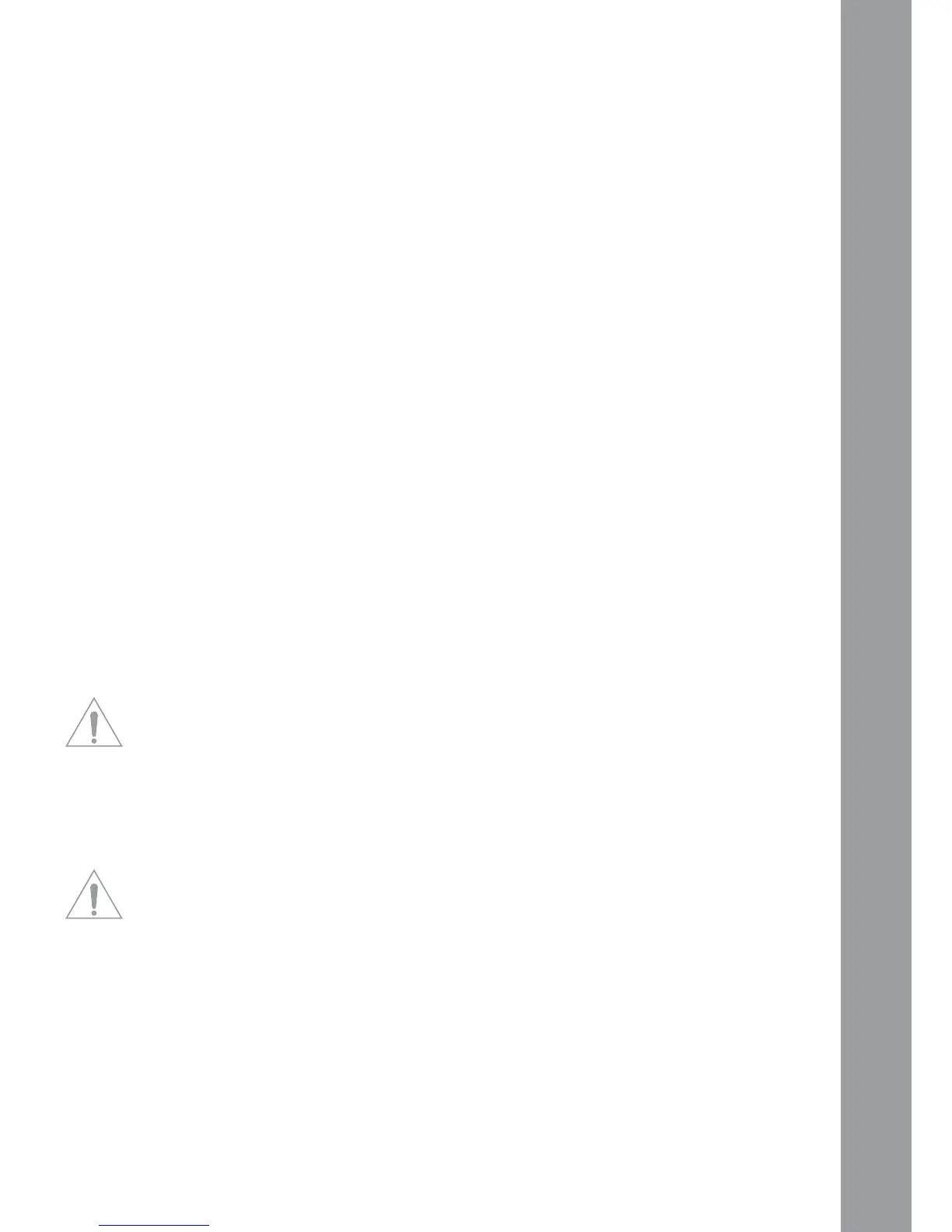Mit dem Mikrofon Lautstärkeregler -1- wird der Ausgangspegel des DJ-Mic Kanals eingestellt. Mit
dem 2-Band Equalizer für das Mikrofon -2- können Sie die Höhen und Tiefen des DJ-Mic Ausgangs-
pegels einstellen.
Bendet sich der Mikrofon-, Talkover-, Aktivierungsschalter -3- in der Position „OFF“, so ist der Mi-
krofon-Kanal ausgeschaltet. Steht der Mikrofon-, Talkover-, Aktivierungsschalter -3- auf „On“, dann
ist der Mikrofon-Kanal eingeschaltet. Wenn sich der Mikrofon-, Talkover-, Aktivierungsschalter -3- in
der „Talk Over“-Position bendet, wird eine Lautstärkeunterdrückung der restlichen Kanäle durch
das Mikrofon aktiviert, solange Sie in dieses sprechen. Sobald Sie nicht mehr durch das Mikrofon
sprechen, kehrt die ursprüngliche Lautstärke der Musik zurück.
Die LED-Pegelanzeige (CUE/Master) -12- visualisiert die Ausgangspegel für die Kanäle A und B.
Zwischen den beiden LEDs bendet sich eine Leiste die mit Zahlen von -24 bis +14 beschriftet ist.
Stellen Sie die Kanallautstärke mit den Linefadern -17-, den 3-Band Equalizern -5-, den Kanal-Laut-
stärkereglern -4- und dem Master-Lautstärkeregler -7- so ein, dass die roten LEDs nur selten Werte
über „0“ erreichen; somit wird eine Übersteuerung der Kanäle verhindert.
Mit dem Cue/Master-Wahlschalter -10- können Sie bestimmen, welches Signal auf den Aussteue-
rungs-LEDs -12- angezeigt werden soll. Bendet sich der Umschalter -10- in der „Cue“-Position so
wird das Vorhörsignal auf der LED-Anzeige ausgegeben. Das Vorhörsignal für Kanal A wird auf der
linken LED-Anzeige dargestellt, das Vorhörsignal für Kanal B wird auf der rechten LED-Anzeige dar-
gestellt. Bendet sich der Cue/Master-Umschalter -10- in der „Master“-Position, so wird die Master-
Ausgangslautstärke auf beiden LEDs angezeigt.
Mit der Cue/Vorhörfunktion -48- wählen Sie den Eingangskanal/die -kanäle aus, die Sie im Kopfhörer
vorhören möchten. Mit dem CueMix-Fader -11- können Sie bestimmen, welches Signal Sie vorhören
möchten. Bendet sich der CueMix-Fader -11- ganz links (Position „CUE“), so hören Sie über Ihren
Kopfhörer das Cue-Signal; wenn sich der CueMix-Fader -11- ganz rechts bendet (Position „Master“),
so hören Sie über Ihren Kopfhörer das Master-Signal. Sie können die Signale stufenlos über den
CueMixFader mischen. So können Sie einen Mix vorab im Kopfhörer simulieren.Mit dem Cue Laut-
stärkeregler -8- können Sie die Lautstärke des Cue-Signals einstellen. Durch Drücken der Effektvor-
hörfunktions-Taste -9- können Sie die zuvor eingestellten DSP-Effekte (siehe Kapitel „Bedienung“,
Punkt 14) zum Cue-Signal dazuschalten. Somit ist es möglich genau vorzuhören, wie der Effekt
klingen wird.
Mit den Linefadern -17- wird die Ausgangslautstärke der Kanäle A + B eingestellt. Mit dem Master-
Lautstärkeregler -7- kann die Ausgangslautstärke des Mixers eingestellt werden. Nutzen Sie diesen
Drehregler dazu, um Ihre Hauptanlage vor einem zu hohen Ausgangssignal zu schützen.
Sollten Sie ein externes Effektgerät, einen externen Sampler oder einen Drumcomputer (wie unter
dem Kapitel „Peripherie Anschlüsse“, Punkt 6 beschrieben) an den Reloop IQ2 MIDI angeschlossen
haben, können Sie das Signal bereitstellen, indem Sie den Effekt- Wahlschalter -14- in die Position
„SEND/RETURN“ bringen. Bestimmen Sie nun mit dem Effekt–Kanalzuweisungsschalter -16-, wel-
ches Signal durch das externe Gerät geschleift werden soll. Auf dem LCD-Informations-Display -13,
I- wird oben links angezeigt, welches Signal eingestellt wurde.